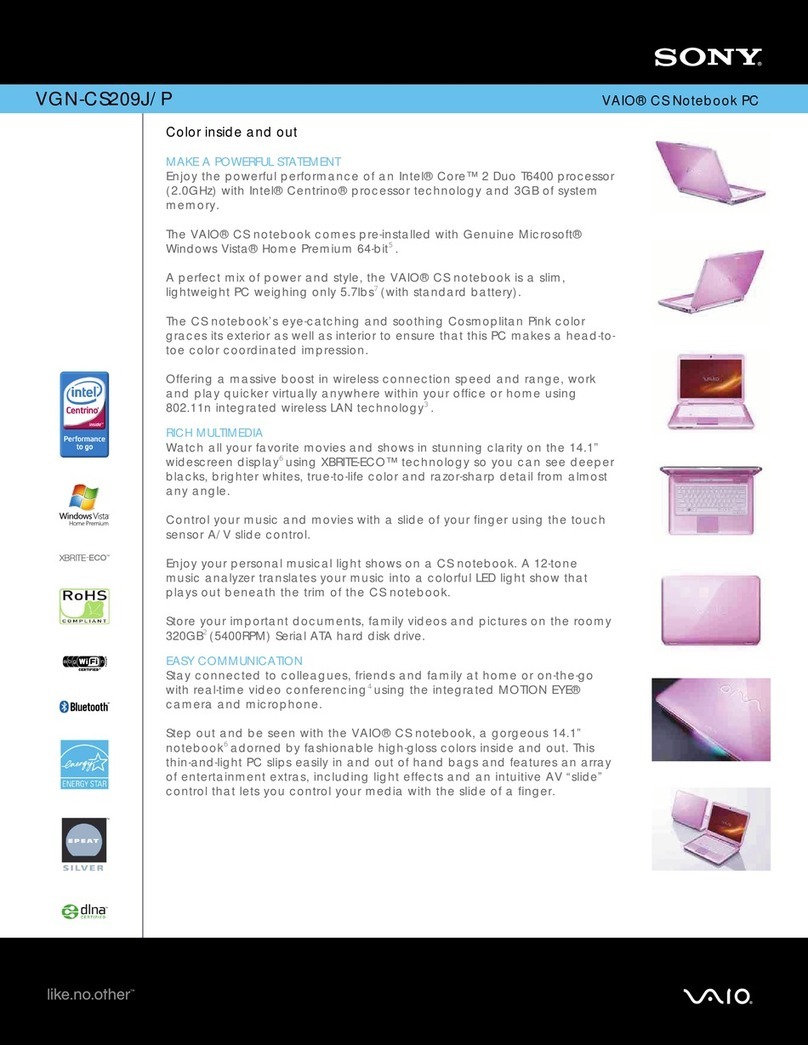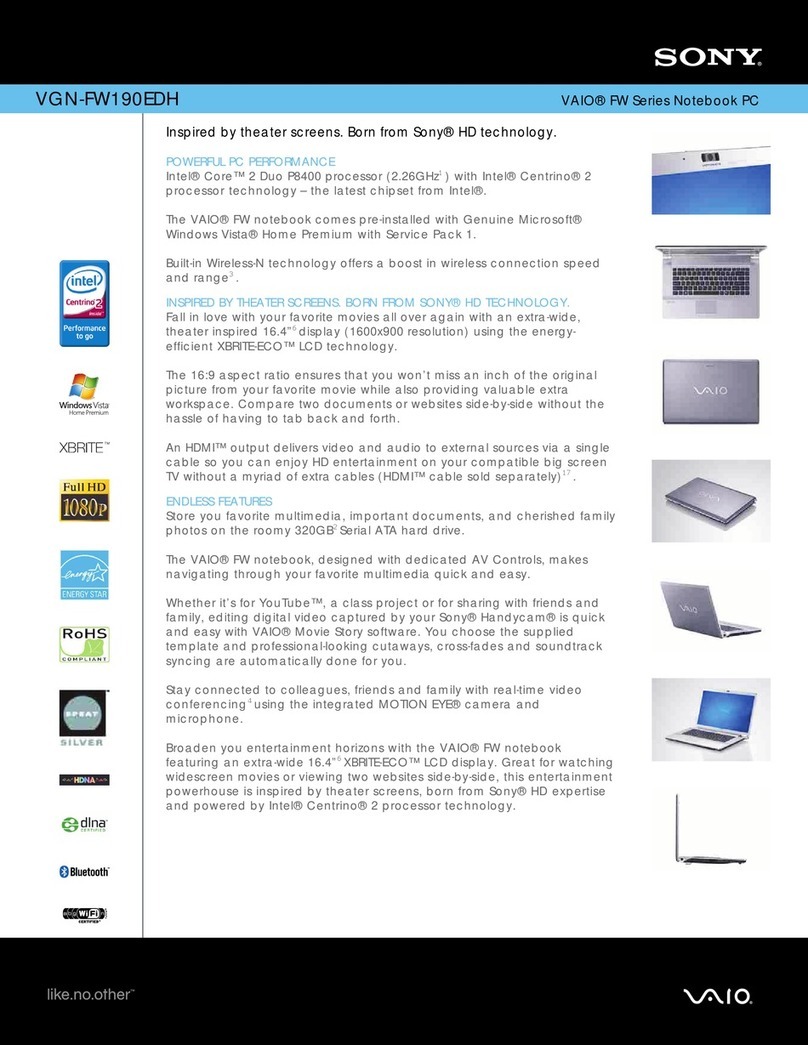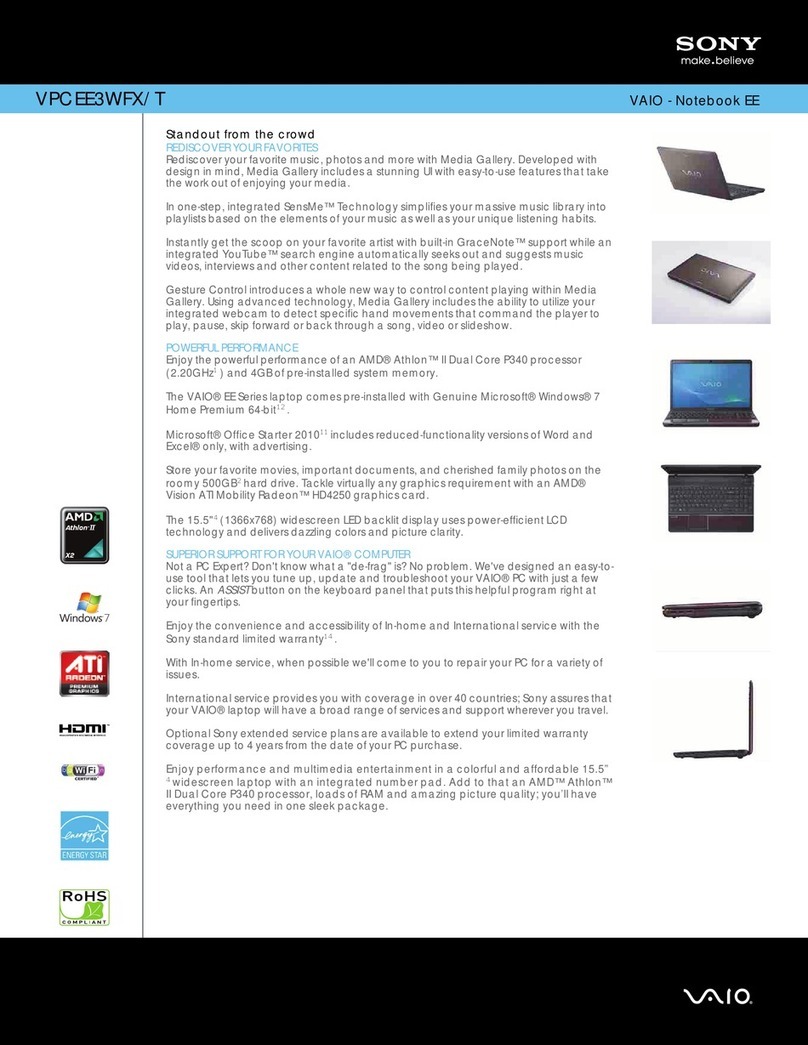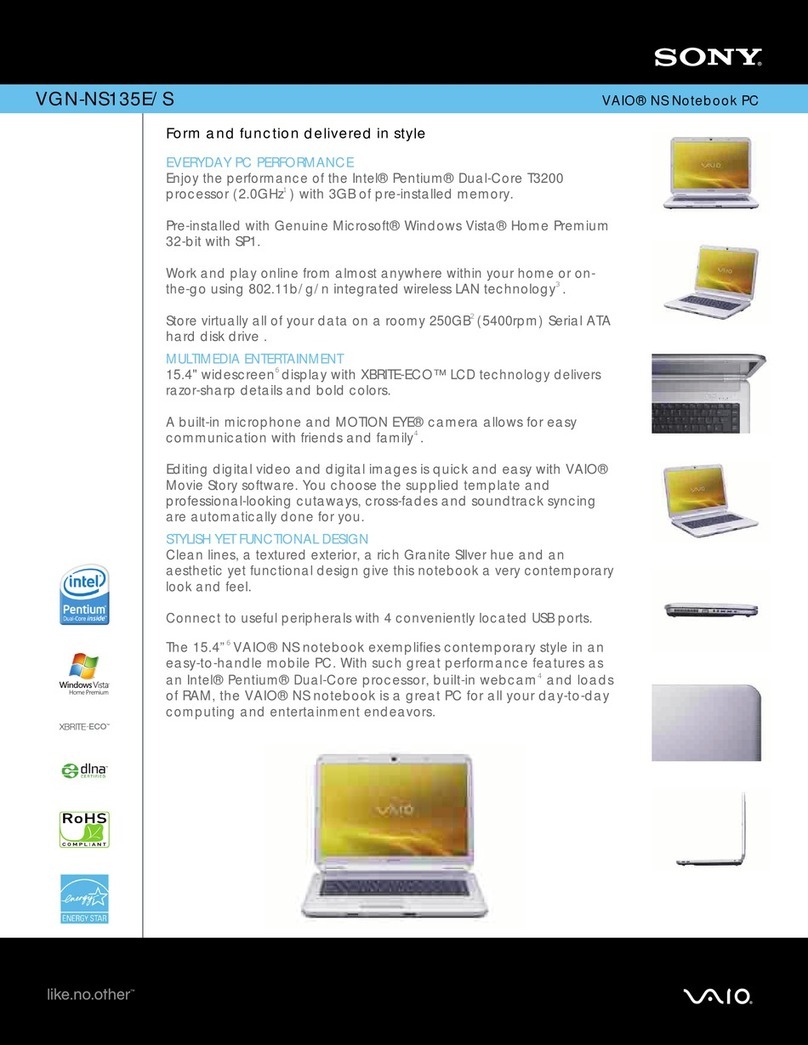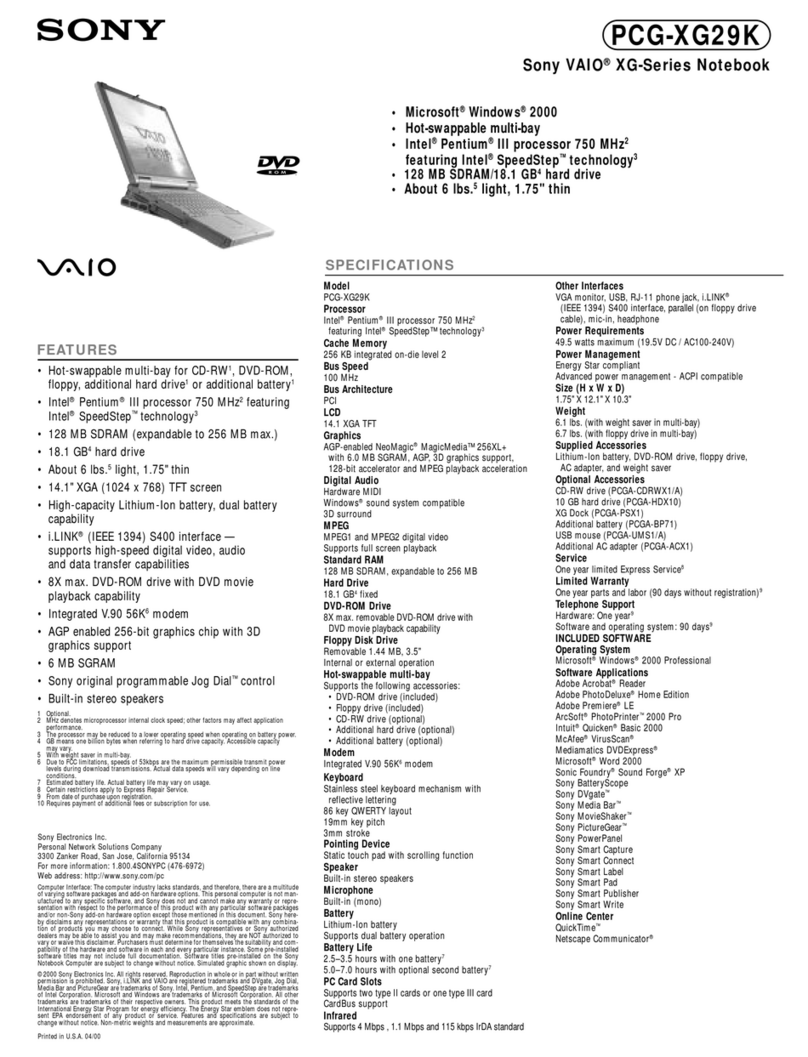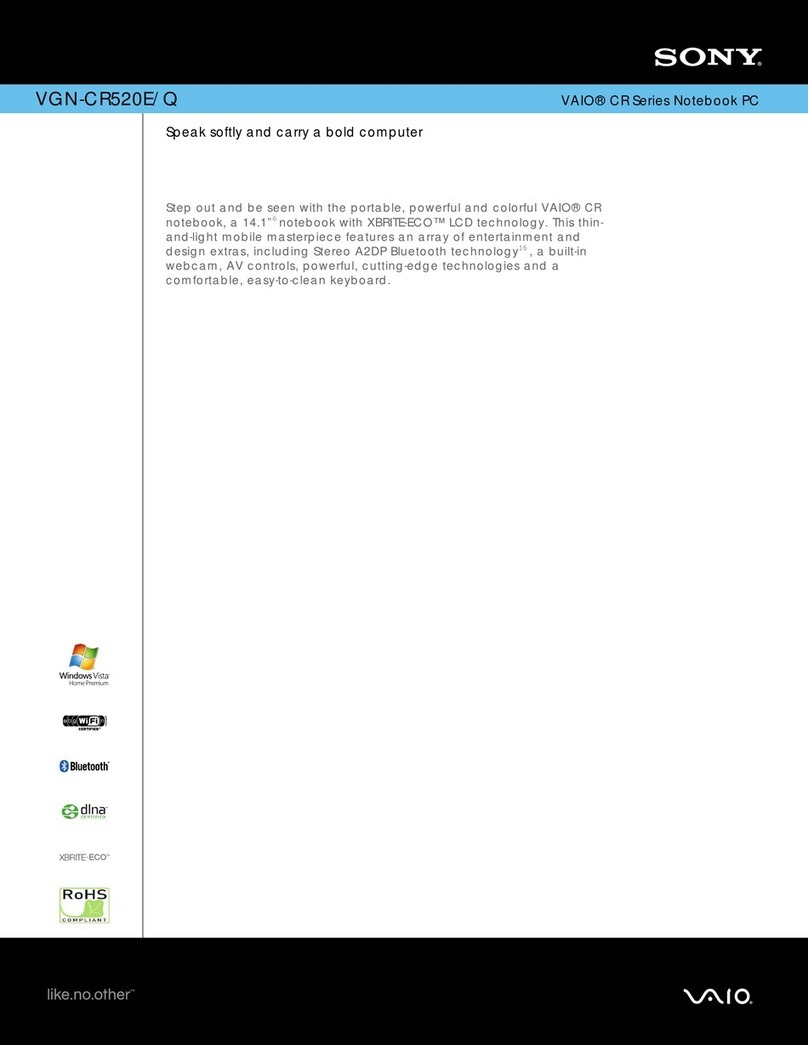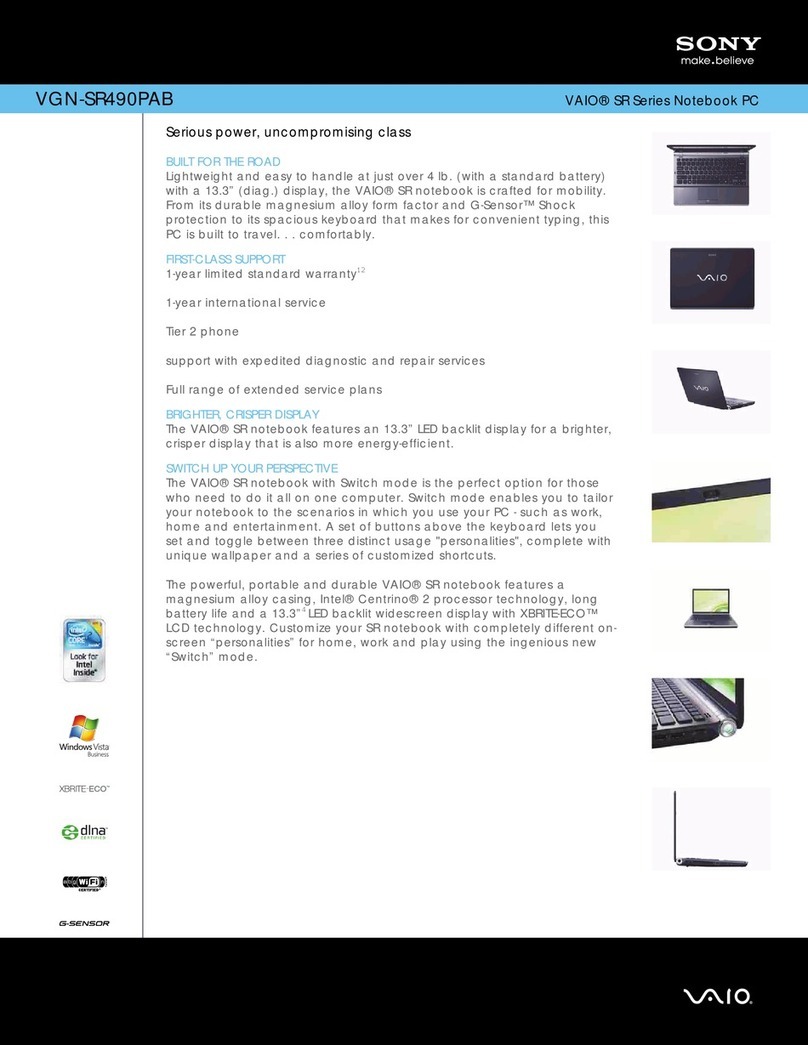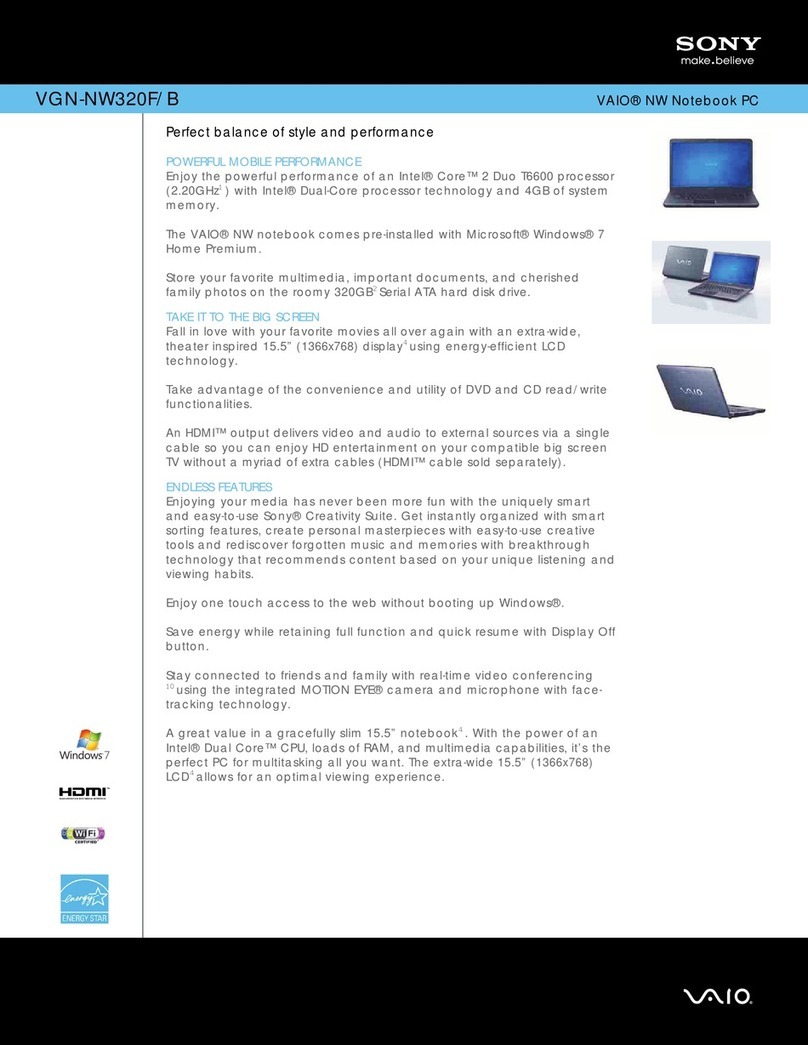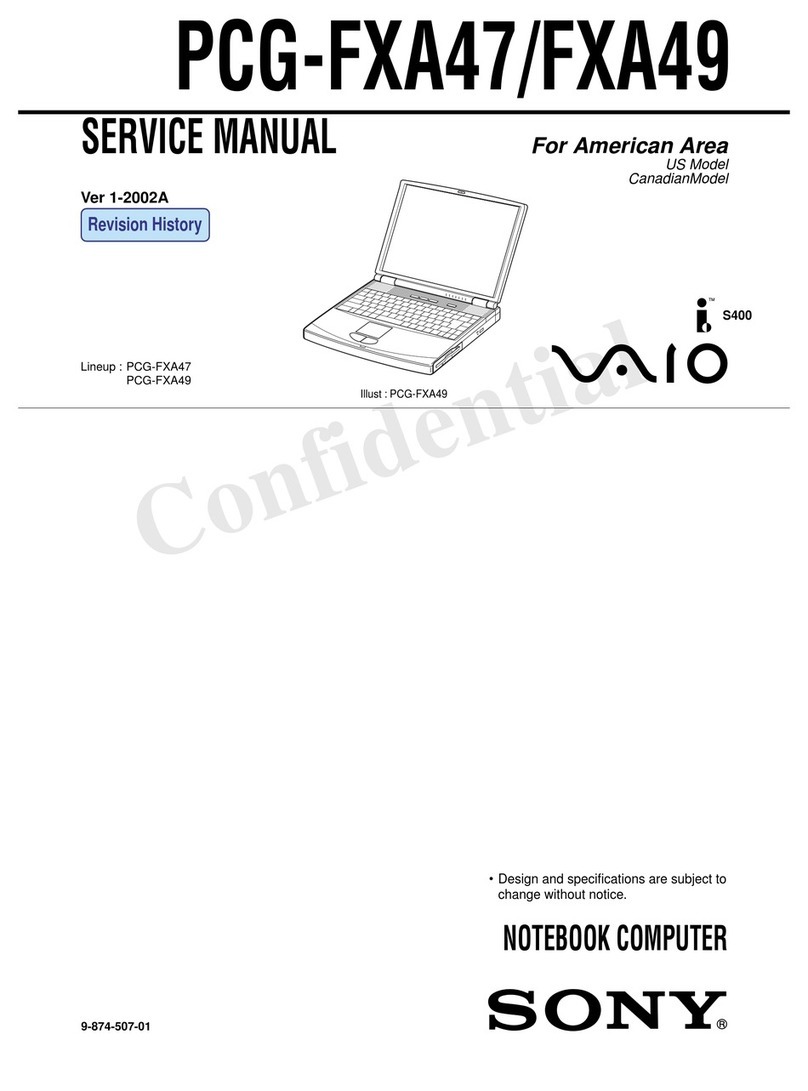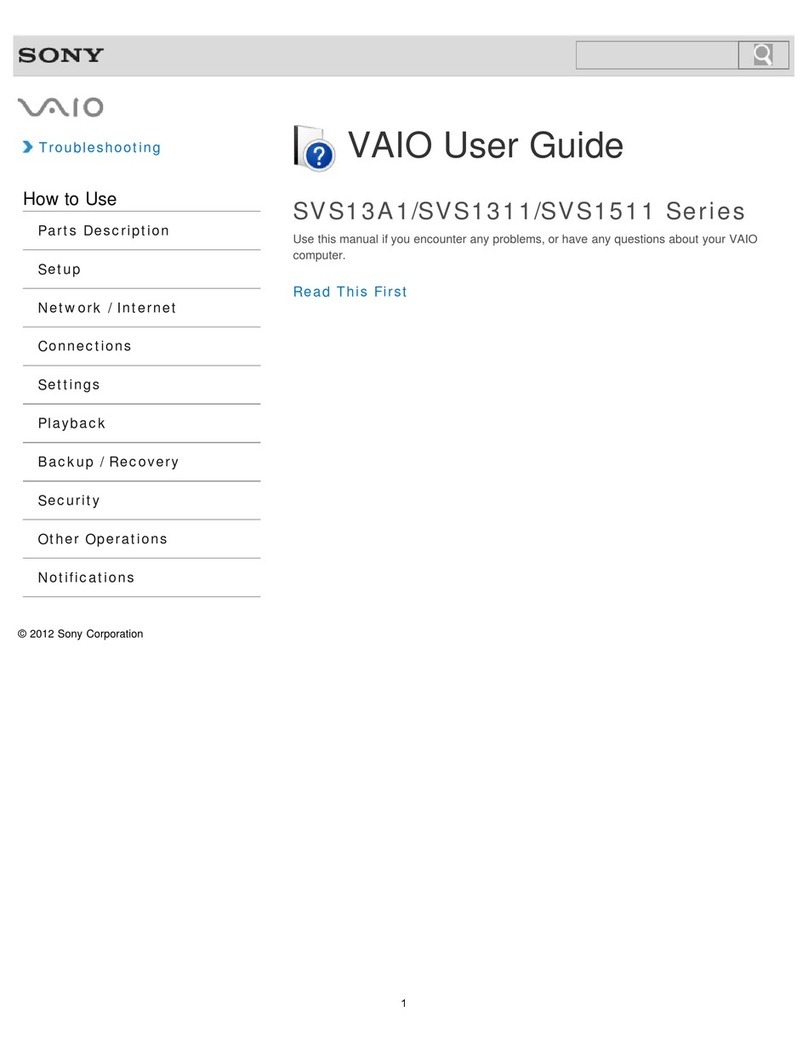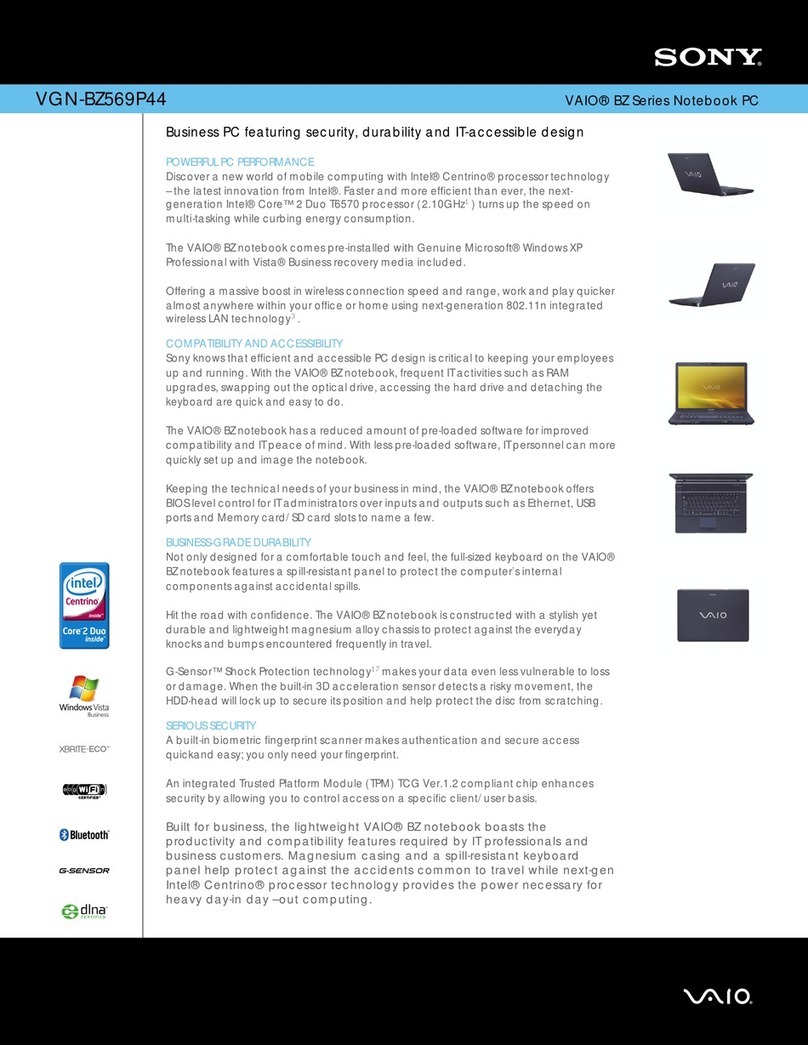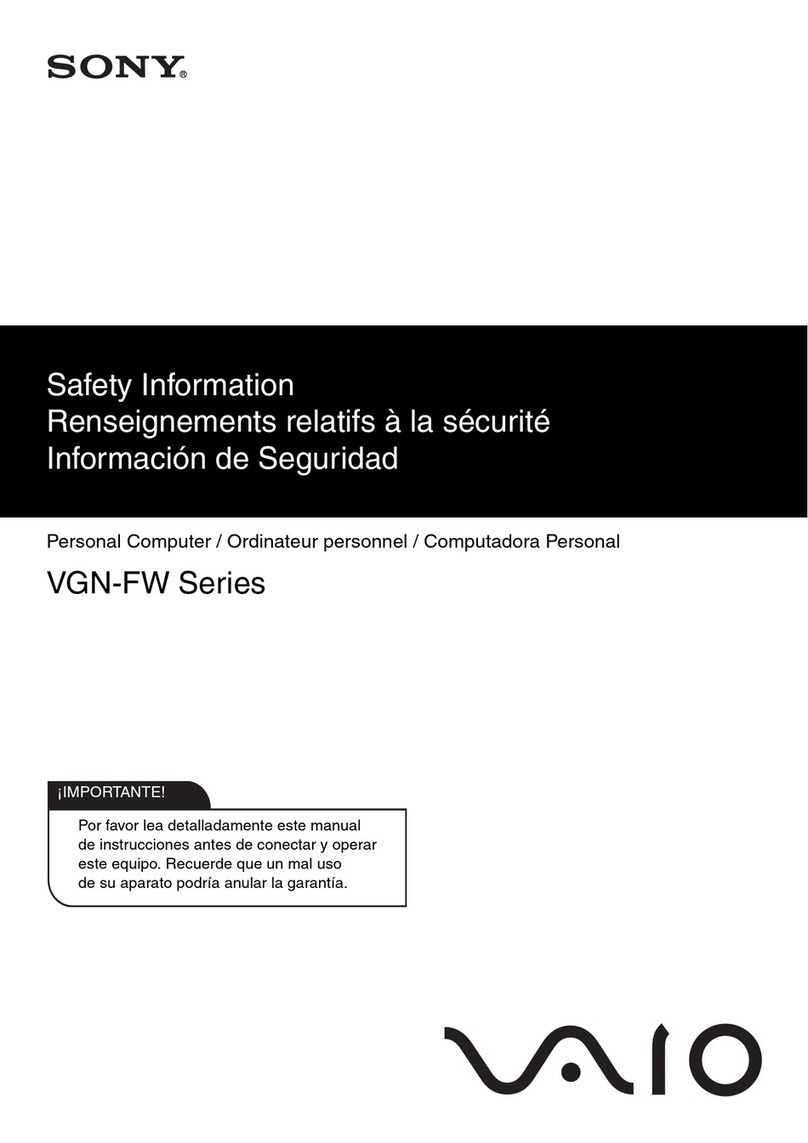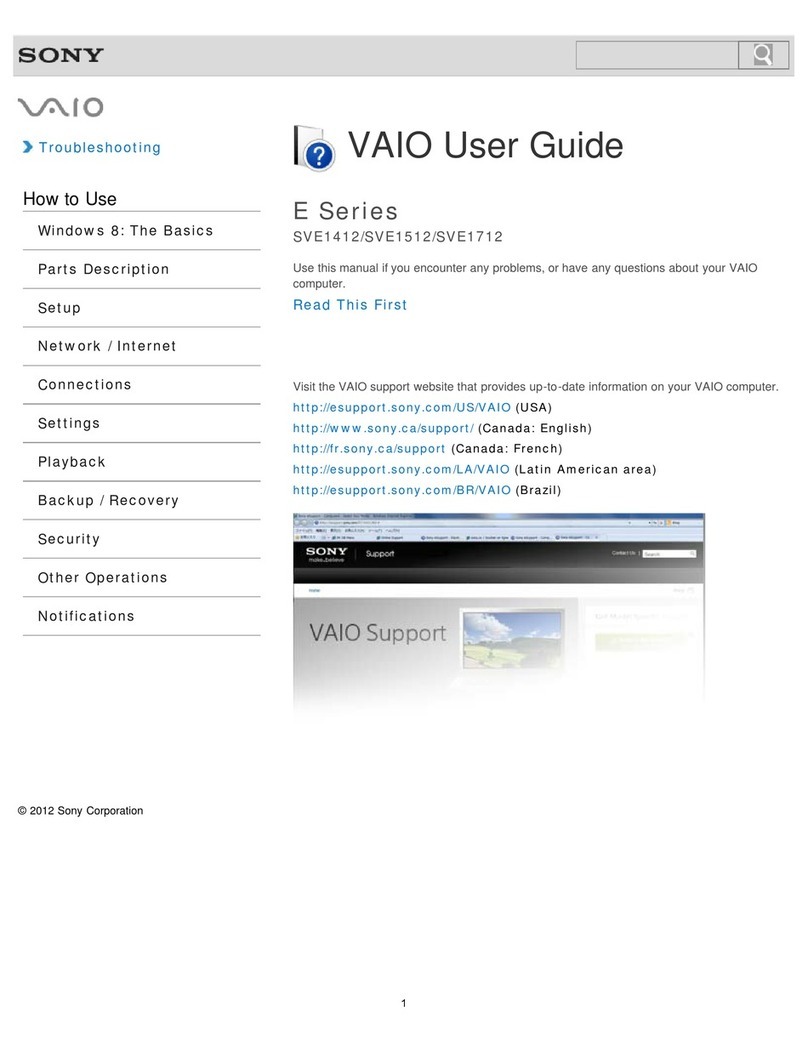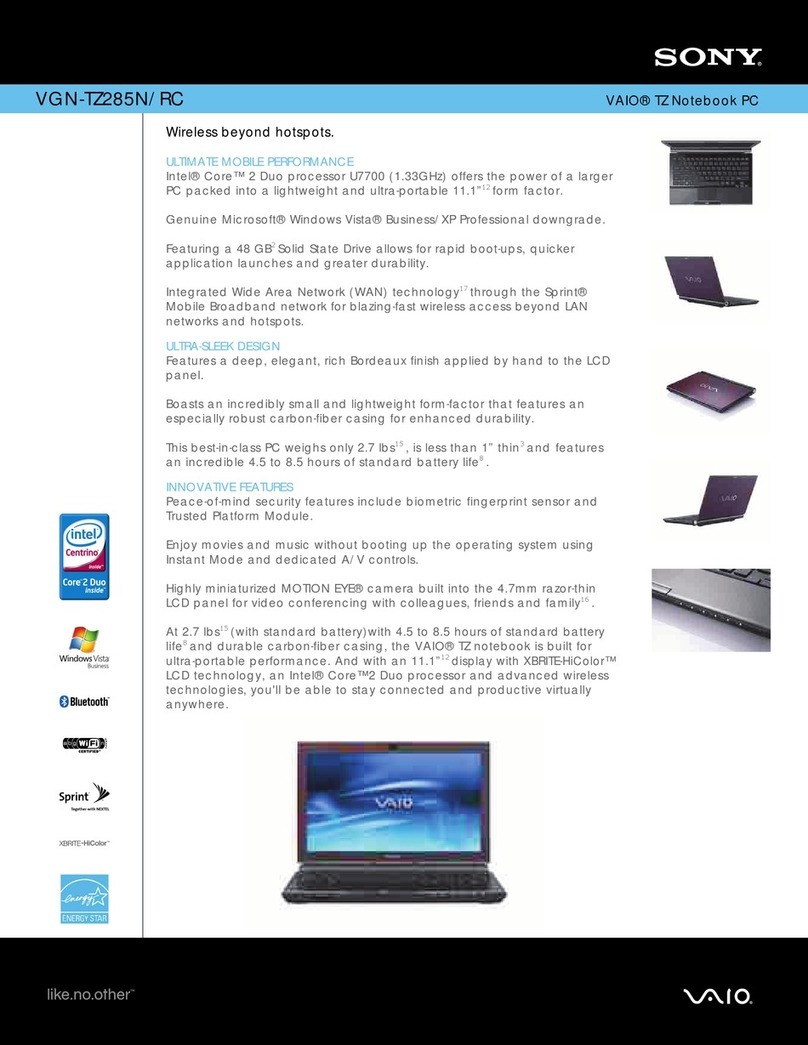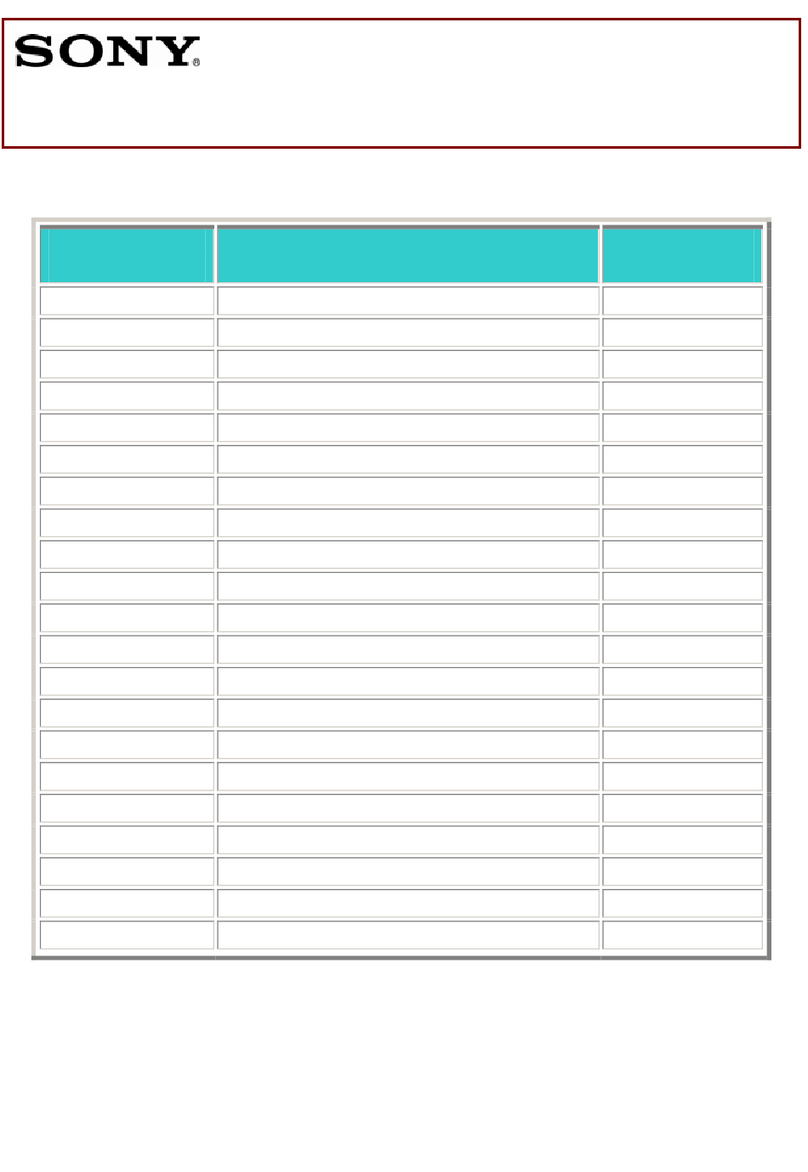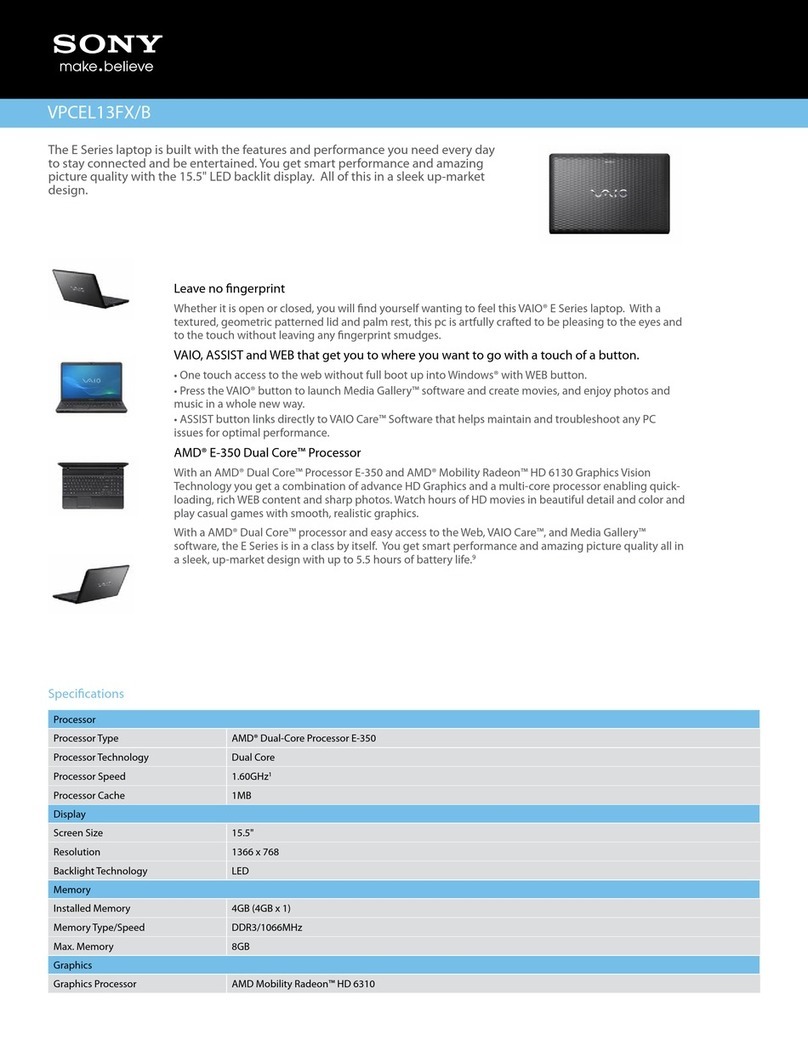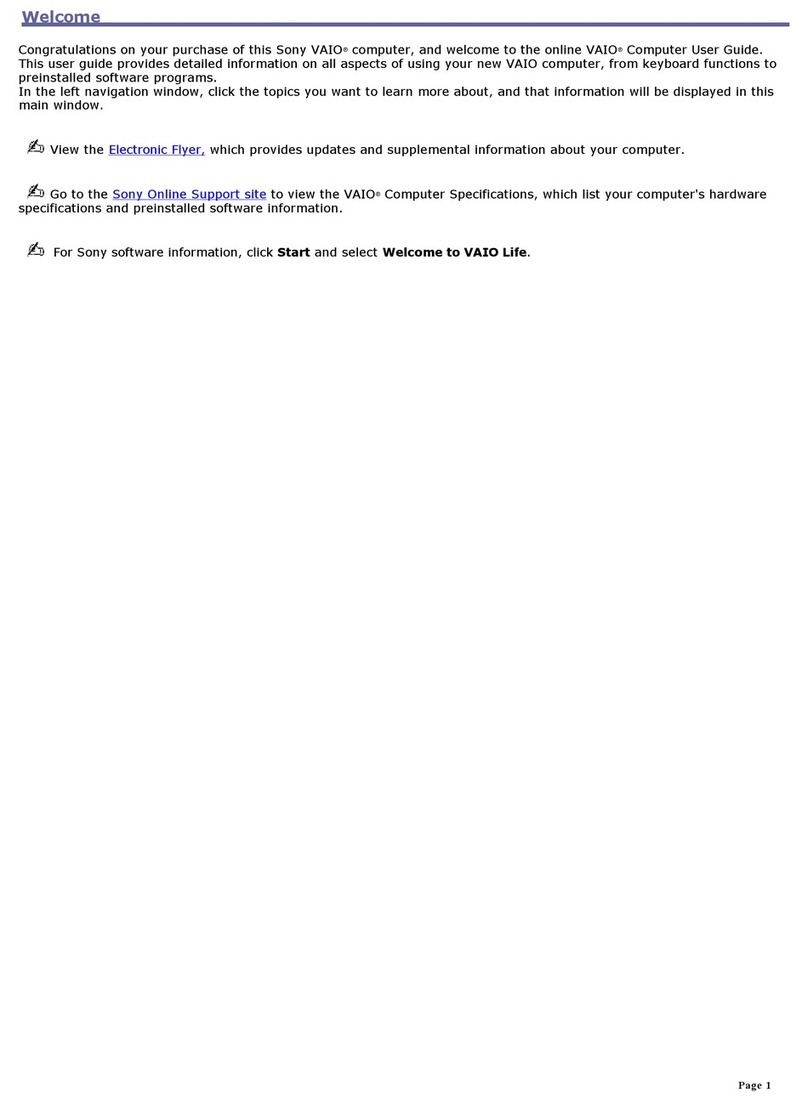Para localizar o Manual do
Usuário
1Clique em Iniciar > Ajuda e Suporte.
2Clique em Manuals & Specifications.
3Clique em VAIO User Guide.
Para ubicar la Guía del
usuario
1Haga clic en Inicio > Ayuda y soporte técnico.
2Haga clic en Manuales y especificaciones.
3Haga clic en Guía de Usuario de VAIO.
Recuperación de la
unidad de disco duro
La computadora tiene instalado VAIO®Recovery Center,
programa utilitario que restablece el sistema operativo de la
computadora y el software preinstalado a los valores originales
instalados de fábrica.
El sistema o medio de recuperación de aplicaciones no viene
con la computadora.
Para obtener información en pantalla
acerca de la recuperación del disco
duro:
1Haga clic en Inicio > Ayuda y soporte técnico.
2Haga clic en Manuales y especificaciones.
3Haga clic en VAIO Recovery Center Guía del usuario.
Para acceder al programa utilitario
VAIO Recovery Center desde el
sistema operativo Windows Vista®:
1Haga clic Inicio > Ayuda y soporte técnico.
2Haga clic en Copia de seguridad y recuperación.
3Haga clic en VAIO Recovery Center.
Recuperação do disco
rígido
Este computador está equipado com o VAIO®Recovery
Center, um programa utilitário que recupera o sistema
operacional e o software pré-instalado do computador com as
configurações de fábrica.
As mídias de recuperação do sistema e/ou do aplicativo não
são fornecidas com o computador.
Para obter informações na tela sobre
a recuperação do disco rígido:
1Clique em Iniciar > Ajuda e Suporte.
2Clique em Manuals & Specifications.
3Clique em VAIO Recovery Center User Guide.
Para acessar o utilitário VAIO
Recovery Center no sistema
operacional Windows Vista®:
1Clique em Iniciar > Ajuda e Suporte.
2Clique em Backup & Recovery.
3Clique em VAIO Recovery Center.
Para registrar la
computadora
Puede registrar la computadora en línea en las siguientes URL:
http://www.sony.com/vaioregistration/ para clientes en EE.UU.
http://www.sonystyle.ca/registration/ para clientes en Canadá
http://vaio.sony-latin.com/ para clientes de países o regiones de
América Latina
El registro de los productos Sony es voluntario. No hacerlo no afecta los
derechos que le concede la garantía limitada.
Para registrar o
computador
Você pode registrar o computador on-line nas URLs abaixo:
http://www.sony.com/vaioregistration para clientes nos EUA
http://www.sonystyle.ca/registration para clientes no Canadá
http://vaio.sony-latin.com/ para clientes nos países ou regiões da
América Latina
O registro do produto Sony é opcional. A ausência de registro não
diminuirá seus direitos de garantia limitada.
Solución de problemas
¿Qué debo hacer si la computadora
no se inicia?
El indicador de encendido de la computadora está apagado
cuando la computadora no está conectada en forma segura a
una fuente de alimentación. Asegúrese de que la computadora
esté conectada al adaptador de CA y que el adaptador esté
conectado a una toma de corriente. Si está usando energía de
la batería, asegúrese de que esté correctamente instalada y
cargada. Puede verificar la fuente de alimentación al desconectar
el adaptador de CA y retirar la batería. Espere de tres a cinco
minutos antes de volver a conectar el adaptador de CA y
reinstalar la batería.
Las sugerencias adicionales incluyen:
■Si la computadora está conectada a una regleta o fuente de
alimentación ininterrumpida (UPS), asegúrese de que la
regleta o UPS esté encendida y funcionando.
■Si la computadora está conectada a una pantalla externa,
como un monitor multimedia, asegúrese de que la pantalla
esté conectada a una fuente de alimentación y que esté
encendida. Es posible que deba ajustar los controles de
brillo y contraste. Consulte el manual que viene con la
pantalla para obtener más información.
■Si la computadora se inicia desde un disquete, retire el
disco de la unidad (si corresponde).
■Si observa condensación en la computadora, no la use
durante una hora por lo menos.
¿Cómo mantengo actualizada la
computadora?
Descargue e instale en forma periódica las últimas
actualizaciones usando las aplicaciones de los software
preinstalados, como Windows Update y VAIO Update 3 para
que la computadora funcione en forma más eficiente.
Para descargar e instalar las actualizaciones, la computadora
debe estar conectada a Internet.
Solução de problemas
O que fazer quando o computador
não inicia?
A luz indicadora de alimentação do computador fica apagada
quando o computador não está firmemente conectado a uma
fonte de alimentação. Verifique se o computador está conecta
do ao adaptador CA e se o adaptador está ligado a uma
tomada. Se estiver usando a energia da bateria, verifique se a
bateria está instalada corretamente e se está carregada. Você
pode verificar a fonte de alimentação desconectando o
adaptador CA e removendo a bateria. Aguarde de três a cinco
minutos antes de conectar o adaptador CA novamente e
reinstalar a bateria.
Sugestões adicionais:
■Se o computador estiver conectado a um filtro de linha ou a
um no-break (UPS), verifique se o filtro de linha ou o
no-break está ligado e funcionando.
■Se o computador estiver conectado a um monitor externo,
por exemplo, monitor de multimídia, verifique se esse
monitor está conectado a uma fonte de alimentação e se
está ligado. Talvez seja necessário ajustar os controles de
brilho e de contraste. Consulte o manual fornecido com o
monitor para obter mais informações.
■Se o computador estiver sendo inicializado a partir de um
disco flexível, ejete o disco da unidade de disco flexível
(se aplicável).
■Se você observar uma condensação no computador, não o
utilize por uma hora, pelo menos.
Como mantenho o computador
atualizado?
Faça download das atualizações mais recentes e instale-as
usando os softwares aplicativos pré-instalados, como o
Windows Update e o VAIO Update 3, para que o computador
possa funcionar de forma mais eficiente.
Para fazer download das atualizações e instalá-las, você deve
estar conectado à Internet.